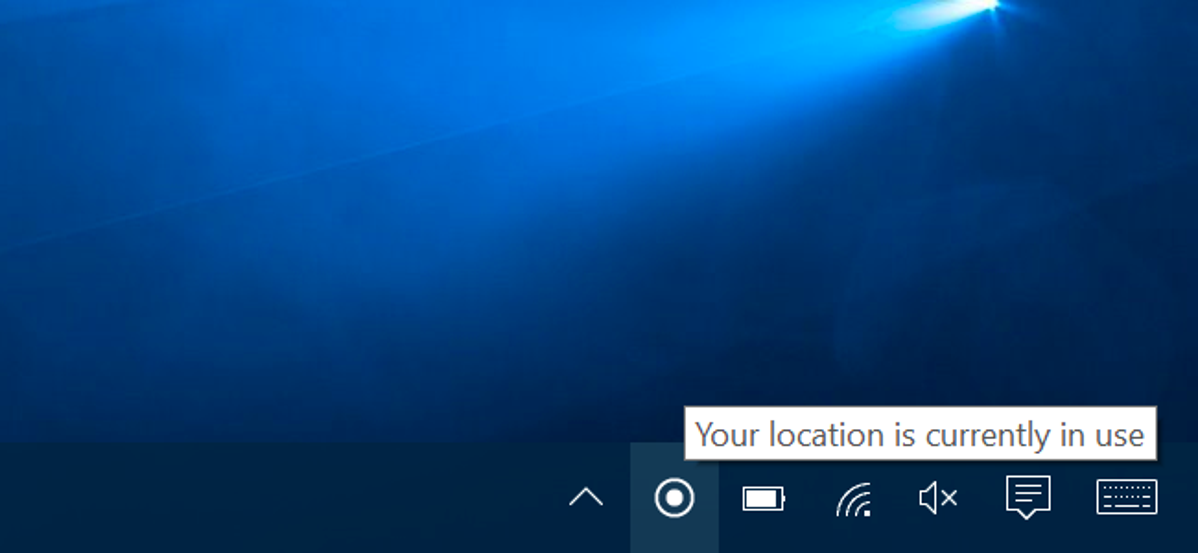
Kegunaan dapat menggunakan layanan lokasi Windows 10 untuk melihat lokasi fisik Anda. Anda akan melihat ikon baki sistem yang bertuliskan “Lokasi Anda baru saja diakses” atau “Lokasi Anda sedang digunakan” ketika ini terjadi, dan itu bisa sedikit mengganggu.
Jika Anda tidak menyukai ini, Anda dapat menonaktifkan akses lokasi sepenuhnya, mengontrol aplikasi mana yang memiliki izin untuk melihat lokasi Anda, atau hanya menyembunyikan ikon agar tidak muncul kembali dan mengganggu Anda.
Bagaimana dan Mengapa Kegunaan Melihat Lokasi Saya?
Kegunaan menggunakan layanan lokasi untuk menemukan lokasi fisik Anda. Misalnya, jika Anda membuka aplikasi Maps yang disertakan dengan Windows 10, itu akan mengakses lokasi Anda dan menampilkannya di peta. Jika Anda membuka aplikasi Cuaca, itu dapat mengakses lokasi Anda dan menampilkan cuaca di wilayah Anda. Cortana mengakses lokasi Anda dan menggunakannya untuk menampilkan informasi yang relevan. Kegunaan Kamera dapat mengakses lokasi Anda untuk menambahkan informasi geolokasi ke foto yang Anda ambil.
Jika Anda memiliki tablet Windows, perangkat tersebut mungkin memiliki sensor perangkat keras GPS, dan Windows dapat menggunakannya untuk menemukan lokasi Anda. Namun, Windows juga dapat menggunakan nama jaringan Wi-Fi terdekat bersama dengan data dari database jaringan Wi-Fi untuk melakukan triangulasi lokasi Anda. Ini adalah bagaimana Windows 10 akan menemukan lokasi Anda di sebagian besar komputer tanpa sensor GPS. Baik Android Google dan iOS Apple juga dapat melacak lokasi Anda dengan cara ini.
Iklan
Pesan khusus ini hanya akan muncul ketika aplikasi mengakses lokasi Anda melalui platform layanan lokasi Windows. Ini terutama mencakup aplikasi yang datang dengan Windows 10 dan aplikasi yang Anda unduh dari Windows Store. Tidak ada yang menghentikan aplikasi desktop Windows tradisional untuk mengakses lokasi Anda dengan layanan ini, tetapi kebanyakan tidak. Google Chrome, misalnya, menggunakan fitur layanan lokasinya sendiri. Anda tidak akan melihat ikon Lokasi Windows saat memberikan akses situs web ke lokasi Anda di Chrome, karena Chrome mengakses daftar jaringan Wi-Fi terdekat secara langsung dan menentukan lokasi Anda dengan platform layanan lokasi Google sendiri.
Cara Mencegah Lokasi Anda Diakses
Jika Anda cukup cepat, Anda dapat mengklik ikon lokasi yang muncul di area notifikasi Anda dan memilih “Buka Pengaturan Privasi Lokasi”. Namun, kita menemukan bahwa ikon “Lokasi Anda baru saja diakses” dapat dengan cepat menghilang.
Untungnya, Anda juga dapat mengakses pengaturan ini layar normal. Buka menu Start dan pilih “Settings.” Arahkan ke Privasi> Lokasi di aplikasi Settings.
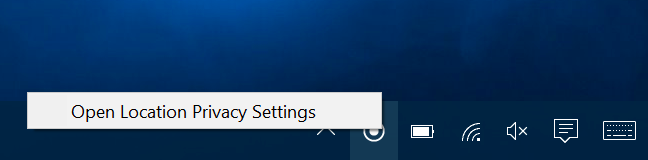
TERKAIT: Cara Melacak Anda Windows 10 PC atau Tablet Jika Anda Pernah Lose It
Ada dua cara untuk menonaktifkan layanan lokasi di sini. Anda dapat menonaktifkan layanan lokasi untuk semua akun pengguna di sistem Windows Anda, atau hanya untuk akun pengguna tertentu Anda.
Untuk menonaktifkan akses lokasi untuk semua akun pengguna, klik tombol “Ubah” dan atur penggeser “Lokasi untuk perangkat ini” ke “Nonaktif”. Untuk menonaktifkan akses lokasi hanya untuk akun pengguna Anda, cukup atur penggeser Lokasi di bawah tombol Ubah ke “Nonaktif.”
Bahkan jika Anda menonaktifkan akses lokasi di sini, beberapa layanan bawaan Windows 10 akan tetap diizinkan untuk mengakses lokasi Anda. Secara khusus, fitur Temukan Perangkat Saya dan Wi-Fi Sense akan tetap memiliki akses ke lokasi Anda, jika Anda mengaktifkannya. Kegunaan desktop Windows yang menggunakan metode lain untuk mengakses lokasi Anda dapat terus melakukannya.
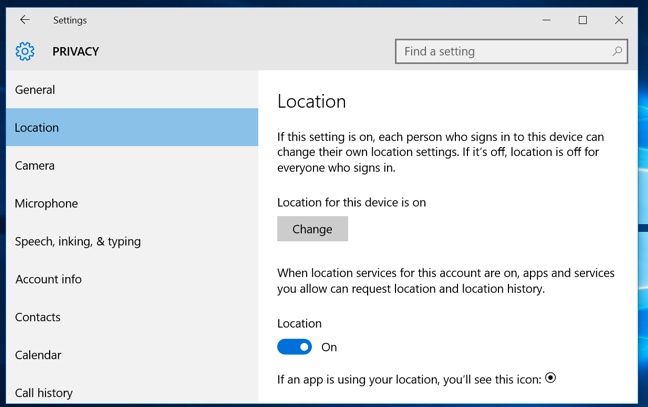
Cara Mengontrol Kegunaan Yang Dapat Mengakses Lokasi Anda
Jika Anda setuju dengan aplikasi yang mengakses lokasi Anda, tetapi ingin memblokir aplikasi tertentu agar tidak melakukannya, Anda bisa. Buka layar Pengaturan> Privasi> Lokasi di aplikasi Pengaturan. Gulir ke bawah ke bagian bawah layar dan Anda akan melihat daftar aplikasi yang dapat mengakses lokasi Anda. Setel aplikasi ke “Nonaktif” dan aplikasi tidak akan diizinkan mengakses lokasi Anda.
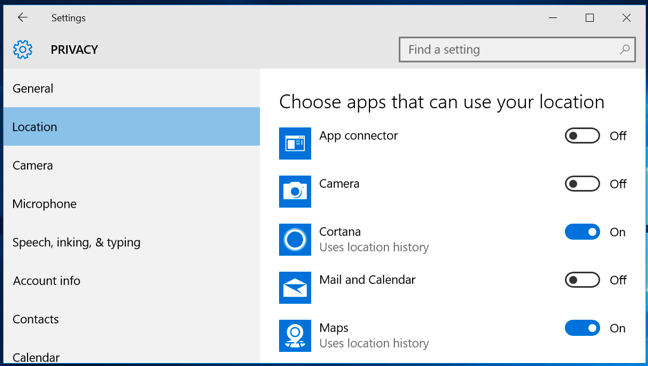
Iklan
Ingat, ini hanya mengontrol aplikasi yang menggunakan platform lokasi Windows untuk mengakses lokasi Anda. Misalnya, Google Chrome masih dapat memberikan lokasi Anda ke situs web yang memintanya. Anda harus menonaktifkan fitur geolokasi lain ini di setiap setelan aplikasi individual–misalnya, Anda dapat menonaktifkan akses lokasi atau mengelola daftar situs web yang dapat mengakses lokasi fisik Anda dari dalam Google Chrome.
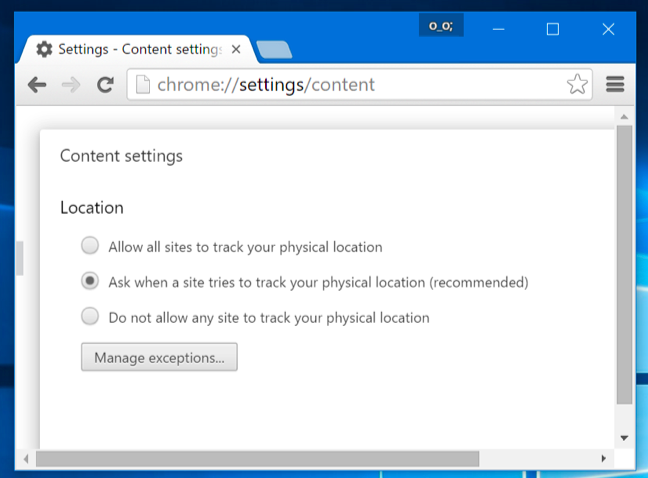
Cara Menyembunyikan Ikon Lokasi
Jika Anda tidak keberatan aplikasi mengakses lokasi Anda tetapi lebih suka ikon “Lokasi” hilang sehingga Anda tidak melihatnya sepanjang waktu, Anda cukup menyembunyikan ikon tersebut.
Buka aplikasi Pengaturan dari menu Mulai Anda dan arahkan ke Sistem > Pemberitahuan & Tindakan. Klik “Pilih ikon mana yang muncul di bilah tugas,” dan gulir ke bawah ke opsi “Pemberitahuan Lokasi” dalam daftar. Alihkan ke “Mati”. Itu akan disembunyikan di balik panah di area notifikasi Anda, seperti banyak ikon baki sistem lainnya.
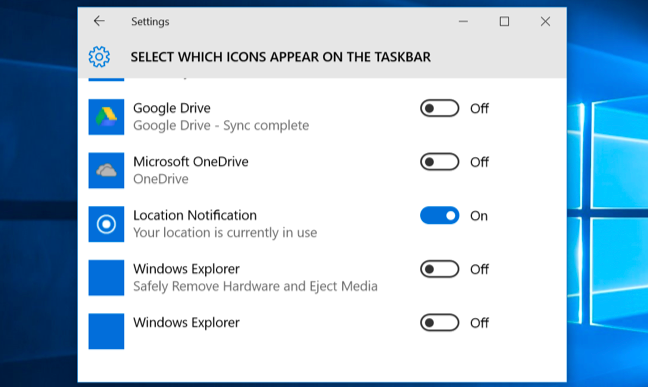
Anda juga dapat memeriksa opsi “Aktifkan atau nonaktifkan ikon sistem” dari Sistem > Pemberitahuan & Tindakan. Jika Anda menonaktifkan Lokasi di sana, itu akan hilang sepenuhnya, alih-alih bersembunyi di balik panah kecil di bilah tugas Anda. Namun, di mesin kita, opsi itu berwarna abu – abu, jadi jarak tempuh Anda mungkin berbeda. Anda mungkin harus puas menyembunyikannya.
Anda juga dapat melihat ikon serupa di Windows 7, 8, atau 8.1. Ini menggunakan layanan lokasi Windows versi sebelumnya. Pada Windows 8, Anda dapat mengontrol daftar aplikasi yang memiliki akses ke lokasi Anda di Pengaturan PC. Pada Windows 7, Anda dapat membuka menu Start, ketik “sensors” ke dalam kotak pencarian, luncurkan alat “Location and Other Sensors” yang muncul, dan gunakan untuk menonaktifkan akses lokasi.